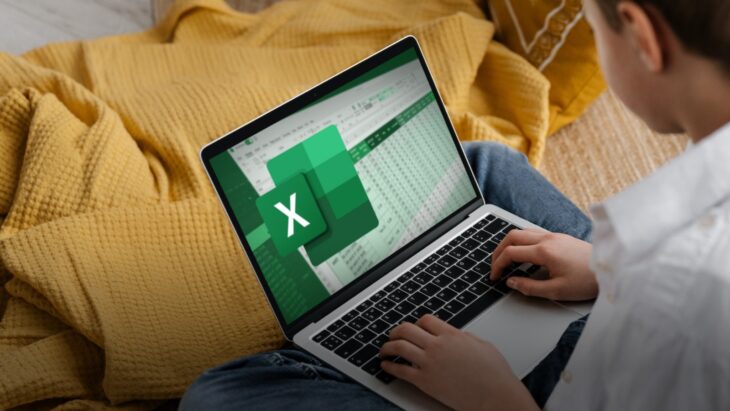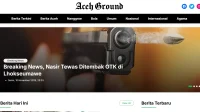Fungsi SUBTOTAL di Microsoft Excel menjadi alat penting bagi siapa saja yang ingin menghitung data secara dinamis dan efisien. Fungsi ini memungkinkan Anda menjumlahkan, menghitung, atau merata-ratakan data sambil tetap mempertahankan fleksibilitas saat data disaring atau difilter.
Bagi pemula, memahami cara menggunakan rumus SUBTOTAL Excel akan membantu saat mengelola laporan keuangan, rekap penjualan, atau daftar inventaris yang sering diperbarui dan difilter.
Masalah Data yang Berubah dan Sulit Direkap
Saat bekerja dengan kumpulan data besar di Microsoft Excel, sering kali kita perlu menghitung nilai total, rata-rata, atau jumlah entri yang aktif setelah difilter. Namun, jika menggunakan fungsi SUM atau AVERAGE biasa, hasil perhitungan tetap mencakup seluruh data, termasuk baris yang sedang tidak ditampilkan.
Contohnya, saat Anda memiliki tabel penjualan dan hanya ingin melihat total dari satu wilayah tertentu yang sedang difilter, maka menggunakan SUM() tidak akan membantu karena hasilnya tetap mencakup semua wilayah.
Fungsi SUBTOTAL untuk Perhitungan Dinamis
SUBTOTAL adalah fitur bawaan Excel yang digunakan untuk melakukan berbagai jenis perhitungan—seperti penjumlahan, rata-rata, atau jumlah data—dengan mempertimbangkan filter dan visibilitas data.
Rumus ini cukup efektif karena hanya menghitung data yang terlihat, sangat berguna ketika Anda menggunakan fitur filter otomatis di Excel.
Sintaks Fungsi SUBTOTAL
-
function_num: Angka yang mewakili jenis perhitungan (misal: 9 untuk SUM, 1 untuk AVERAGE, 2 untuk COUNT). -
ref1, ref2: Referensi sel atau range yang ingin dihitung.
Contoh:
Artinya: Jumlahkan (SUM) semua nilai pada sel B2 hingga B20, hanya untuk baris yang aktif/terlihat.
Jenis Perhitungan dalam SUBTOTAL
Berikut ini beberapa function_num yang paling umum digunakan:
| Jenis Perhitungan | function_num (Termasuk baris tersembunyi manual) | function_num (Mengecualikan baris tersembunyi manual) |
|---|---|---|
| AVERAGE | 1 | 101 |
| COUNT | 2 | 102 |
| MAX | 4 | 104 |
| MIN | 5 | 105 |
| SUM | 9 | 109 |
Apabila Anda menggunakan filter otomatis Excel, angka 1–11 dan 101–111 memiliki efek yang sama. Namun, jika Anda menyembunyikan baris secara manual, gunakan angka 101–111 agar hasil tidak mencakup baris tersembunyi.
Baca Juga: Memahami Harga Karpet Lantai dan Kelebihannya untuk Hunian Nyaman
Contoh Penggunaan SUBTOTAL di Excel
Misalkan Anda memiliki sebuah tabel berikut:
| Produk | Wilayah | Penjualan |
|---|---|---|
| A | Jakarta | 500000 |
| B | Surabaya | 750000 |
| C | Jakarta | 300000 |
Apabila Anda memfilter hanya wilayah Jakarta, lalu di sel bawah kolom “Penjualan” Anda menuliskan:
Hasil yang muncul adalah: 800000, bukan 1550000, karena SUBTOTAL hanya menghitung baris yang sedang terlihat (filtered).
Kombinasi dengan Filter Otomatis
Untuk memaksimalkan rumus ini:
-
Blok data Anda, lalu klik menu Data → Filter.
-
Tambahkan fungsi
SUBTOTALdi bawah kolom numerik Anda. -
Saat filter diubah, hasil SUBTOTAL ikut menyesuaikan secara otomatis.
Keunggulan Dibanding Fungsi Biasa
Menggunakan =SUM():
-
Tetap menghitung semua baris, baik terlihat maupun tersembunyi.
-
Tidak fleksibel saat data difilter.
Menggunakan =SUBTOTAL():
-
Adaptif terhadap filter.
-
Memudahkan rekapitulasi real-time.
-
Menghindari kesalahan analisis akibat baris tersembunyi.
Tips Tambahan untuk Pemula
-
Gunakan angka
109(SUM) agar perhitungan tidak mencakup baris tersembunyi manual. -
Jika Anda membuat laporan dengan tabel yang bisa difilter, letakkan
SUBTOTALdi baris paling bawah agar mudah terlihat. -
Bisa dikombinasikan dengan fitur Excel lainnya seperti PivotTable, meskipun SUBTOTAL dan PivotTable bekerja secara berbeda.
Rumus SUBTOTAL adalah alat bantu cerdas untuk menganalisis data secara efisien, terutama ketika Anda sering menyaring atau menyembunyikan sebagian informasi. Bagi pengguna pemula Excel, memahami cara menggunakan SUBTOTAL adalah fondasi penting untuk menyusun laporan dinamis dan akurat seperti penjelasan dari ikippgrimadiun.ac.id.